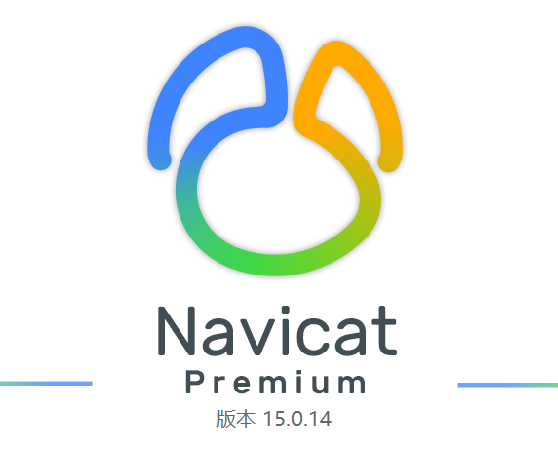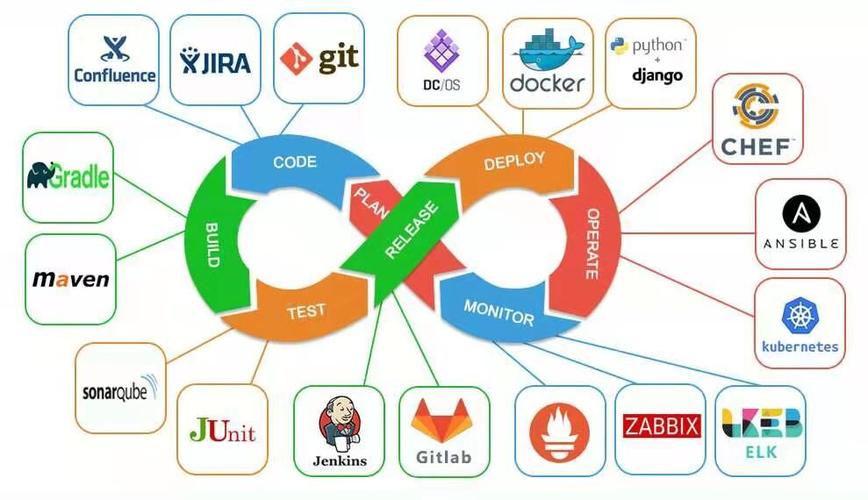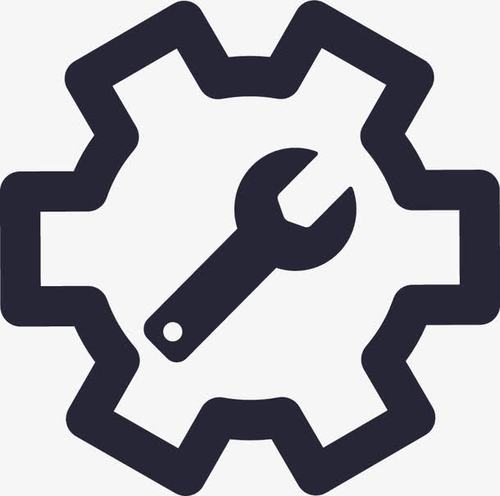是的,excel可以通过以下方法识别重复项:条件格式:自动高亮显示重复单元格。数据选项卡中的“删除重复项”:删除重复项或只保留第一条。高级筛选:提取重复项或唯一记录。vba宏:自动化识别和处理重复项。

excel 当然可以识别重复项!这可是它数据处理能力中一项非常实用的功能,能帮你快速找出那些藏在数据堆里的“孪生兄弟”。 我用Excel这么多年,处理过各种数据,从简单的客户名单到复杂的财务报表,发现重复项识别功能简直是神器。
要找到重复项,最直接的方法就是用“条件格式”。 选中你的数据区域,点击“开始”选项卡,找到“条件格式”,选择“突出显示单元格规则”,再选“重复值”。Excel会自动帮你把重复的单元格高亮显示出来,一目了然。 这方法简单粗暴,非常适合快速筛查。但缺点是,它只能标记重复项,并不能直接删除或提取它们。
如果你需要更精细的处理,比如删除重复项、或者只保留第一条重复记录,就得借助“数据”选项卡里的“删除重复项”功能了。 点击这个按钮后,Excel会弹出一个对话框,让你选择要检查哪些列是否存在重复项。 这里有个小技巧:你不需要检查所有列,只选择那些关键列,例如客户姓名和电话号码,就能提高效率,避免误删。 勾选好列之后,点击“确定”,Excel就会帮你清除重复项了。 记住,这个操作是不可逆的,所以操作前一定要备份你的数据! 我曾经因为疏忽大意,直接在原始数据上操作,结果差点哭晕在厕所。
除了“删除重复项”,你还可以用高级筛选功能来提取重复项。 在“数据”选项卡中,找到“高级”,选择“筛选”,然后在弹出的对话框中选择“复制到其他位置”,勾选“仅筛选唯一记录”或者“筛选重复记录”,就能分别提取唯一记录和重复记录了。 这方法比“删除重复项”更灵活,你可以选择保留或删除重复项,而不会直接修改原始数据。
另外,对于更复杂的数据处理需求,你还可以考虑使用VBA宏来自动化重复项识别和处理。 这需要一定的编程基础,但一旦掌握了,效率提升将是巨大的。 不过,编写VBA宏需要谨慎,最好先在测试数据上进行试验,避免因为代码错误导致数据丢失。
总而言之,Excel识别重复项的方法有很多,选择哪种方法取决于你的具体需求和数据量。 对于小规模数据,条件格式和“删除重复项”就足够了;对于大规模数据或复杂需求,高级筛选和VBA宏则更有效率。 记住,数据备份是关键,在进行任何数据处理操作前,务必备份你的数据,以防万一! 最后,熟练掌握这些技巧,才能在数据处理中游刃有余。